시놀로지 NAS 네트워크 변경으로 찾을 수 없을때 찾는법
집에 이사를 하고난 다음 시놀로지 NAS를 설치하는 위치가 변경되었습니다.
기존에는 거실 공유기에 유선으로 연결되어 있었지만 이사한 집에는 작은방 허브에 물려서 사용하려 합니다.
유선랜 IP가 맞지 않으므로 인터넷 연결이 안될 뿐더러 시놀로지 퀵커넥트도 연결이 되지 않아 NAS에 접속하여 네트워크정보를 수정할 수 조차 없습니다.
이럴땐 어떻게 해야할까요??
시놀로지에서는 이럴때 사용하는 프로그램을 이미 배포 하고 있습니다.
그 프로그램은 바로 "Synology Assistant"라는 프로그램입니다.
다운로드는 시놀로지 홈페이지 다운로드 센터에서 검색해서 다운로드 가능합니다.
다운로드 센터 | Synology Inc.
다운로드 센터 Synology 제품을 위한 운영 체제, 패키지, 데스크톱 유틸리티 등과 관련된 문서와 파일을 찾아 다양한 최신 기능을 사용할 수 있습니다. 사용하는 제품 범주와 해당 모델을 선택하십
www.synology.com
제품유형선택에서 "NAS"선택 후 제품모델 선택한 후 아래쪽에 검색되는 리스트에서 데스크톱 유틸리티를 선택합니다.
그러면 제일 윗쪽에서 "Synology Assistant"가 뜨는 것을 볼 수 있습니다.

다운로드 버튼을 누르면 팝업창이 뜨면서 원하는 운영체제별로 선택해서 다운로드가 가능합니다.
선택가능 한 운영체제로는 윈도우, 맥, 우분투 (32bit, 64bit) 총 4가지 버전으로 다운로드 가능합니다.

저는 맥버전을 다운받았습니다.
다운받은 dmg 파일을 더블클릭하면 아래와 같은 창이 뜹니다. 윈도우버전은 exe파일을 실행시키면 됩니다.
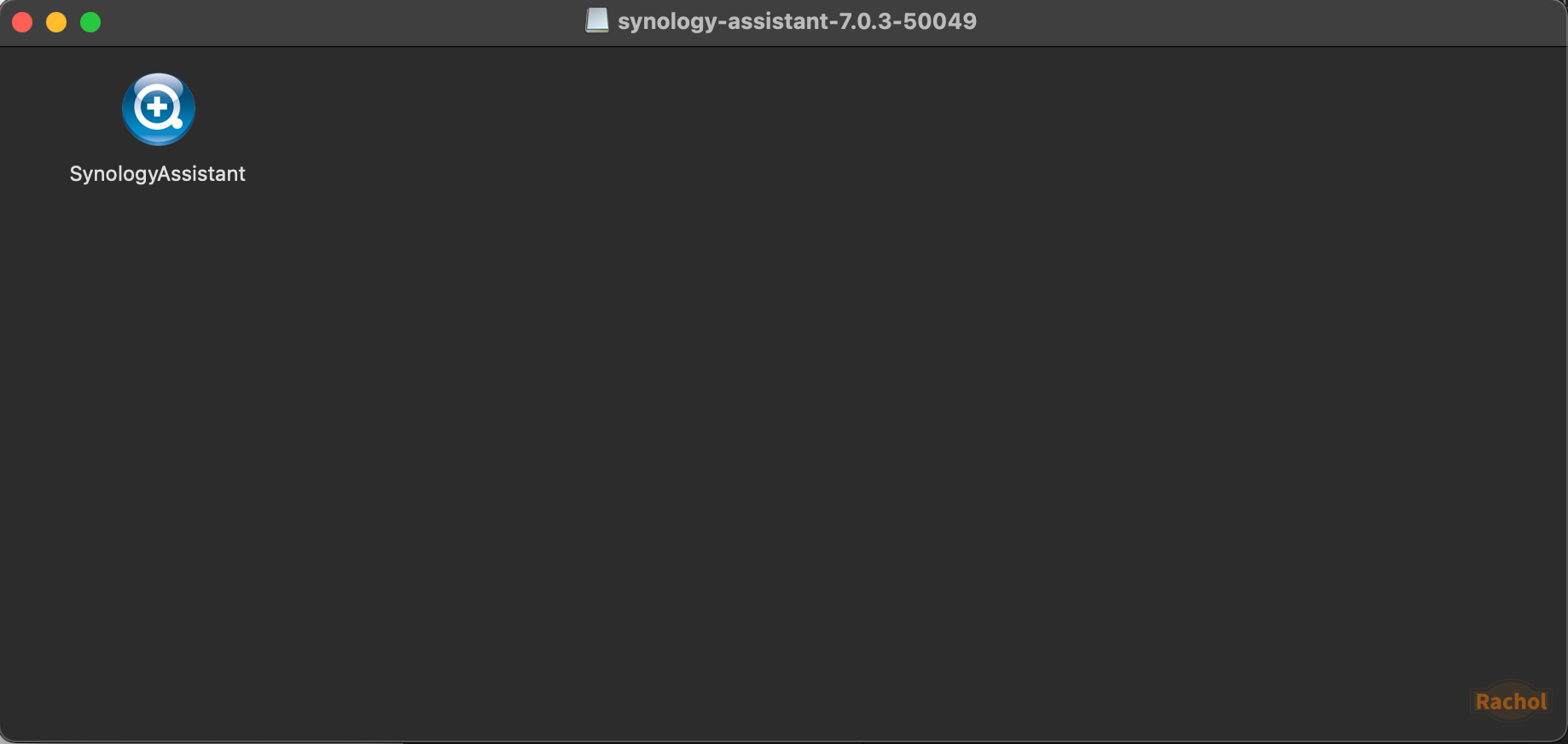
창에서 SynologyAssistant 아이콘을 더블클릭합니다.
그러면 아래와 같이 Synology Assistant가 실행되면서 네트워크상에 시놀로지 NAS를 자동으로 검색해주고 현재 인터넷이 연결된 상태인지 연결안된 상태인지 설정된 IP주소도 확인 할 수 있게 보여줍니다.
대부분 변경된 네트웍으로 인하여 IP주소가 맞지 않아 안되는 경우가 대부분입니다.
상태에 "연결 실패/준비"를 클릭하면 네트워크 구성오류. 서버를 더블 클릭하거나 설정을 클릭하여 네트워크 설정을 구성합니다 창이 뜹니다.
설명해주는것과 같이 서버이름을 더블클릭 하면 아래와 같이 설정창이 뜹니다.
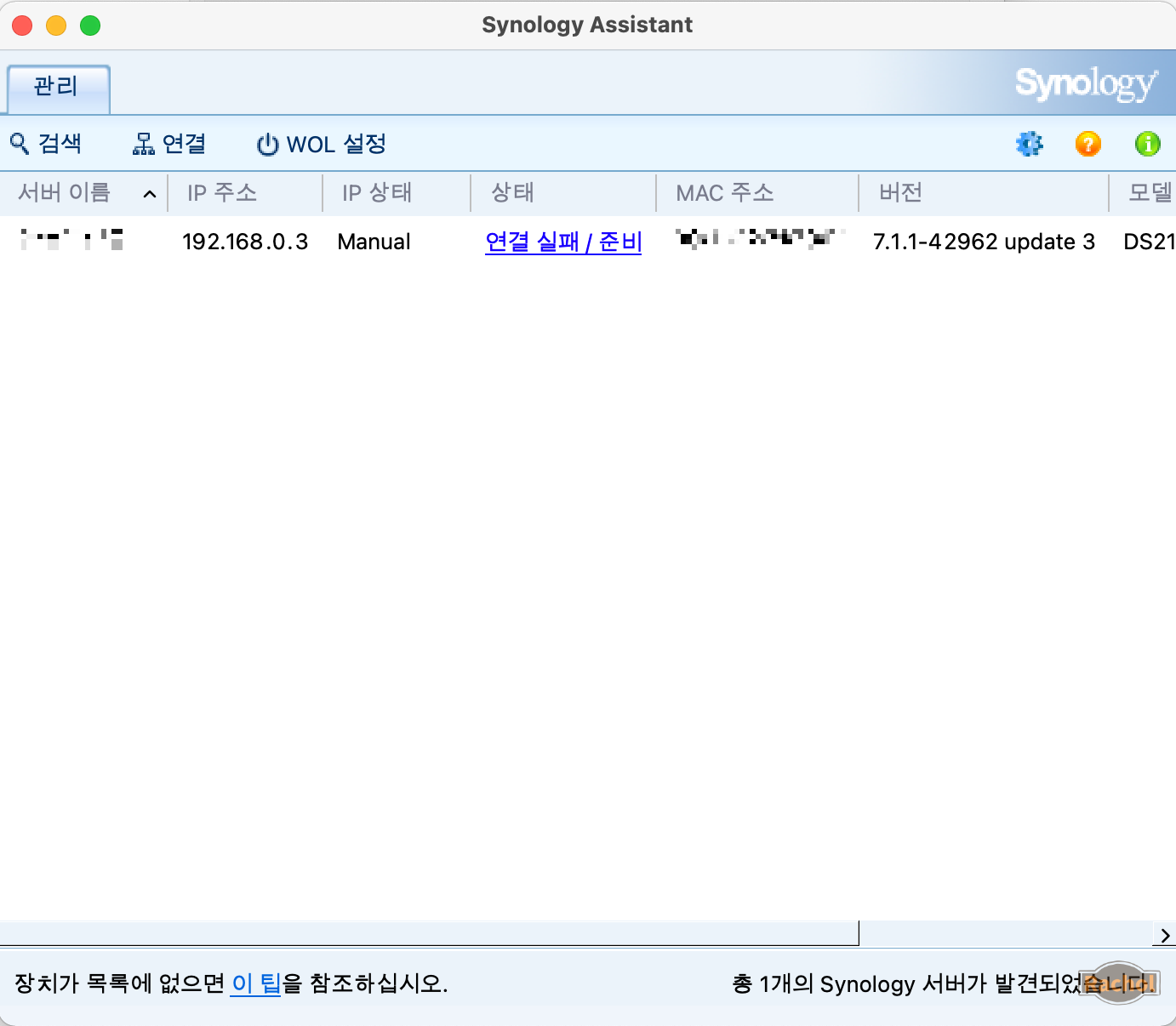
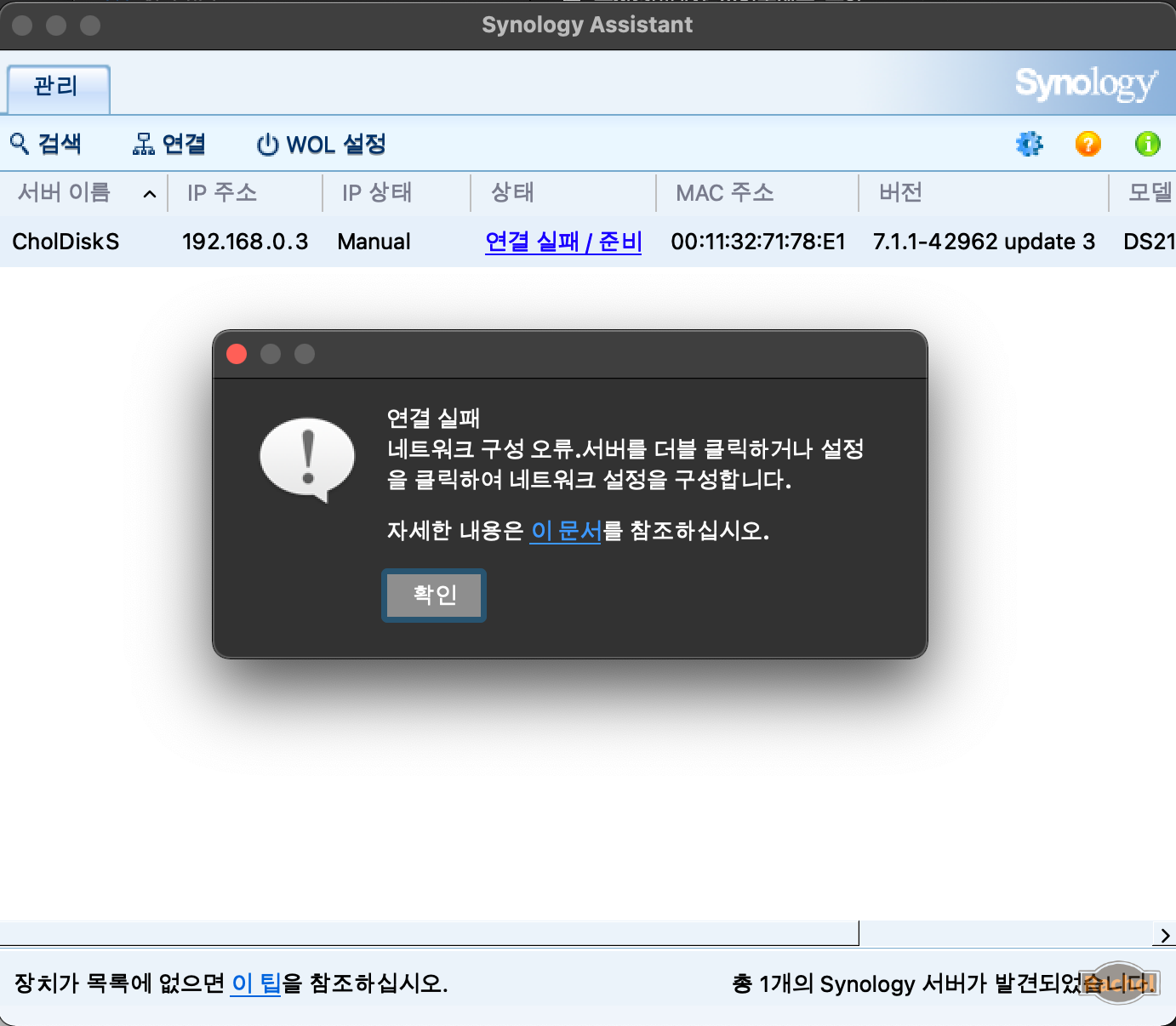
첫 번째 창은 그냥 다음을 눌러줍니다.
두 번째 창에서 NAS관리자 계정의 ID와 비밀번호를 입력해줍니다.
세 번째 창에서 네트웍의 상태 체크 후 추천하는 IP주소를 자동으로 띄워줍니다.
해당 IP를 사용하거나 네트워크 상에서 미사용중인 IP를 입력해줍니다.
저는 추천해주는 IP 말고 다른 IP를 입력하여 설정 완료 합니다.
그리고 추천 IP를 넣어줄때 기본 게이트웨이는 입력이 되어 있지 않습니다.
꼭 기본 게이트웨이를 입력해줘야 합니다. 게이트웨이를 입력하지 않을 경우 퀵커넥트 접속이 되지 않습니다.
저도 처음에 게이트웨이를 입력해주지 않아 IP를 넣고 접속할때는 DSM이 접속되지만 퀵커넥트로는 접속이 되지 않아 원인을 찾은것이 게이트웨이를 입력하지 않아 접속이 되지 않은 것이 었습니다. 반드시 게이트웨이를 입력바랍니다.
IP 주소의 마지막 자리를 1로 입력 (예 : xxx.xxx.xxx.1)
설정이 잘 될 경우 구성완료 창이 뜨고, 실패할 경우 에러창이 뜹니다. 에러창이 뜰경우 다시한번 설정을 진행해줍니다.
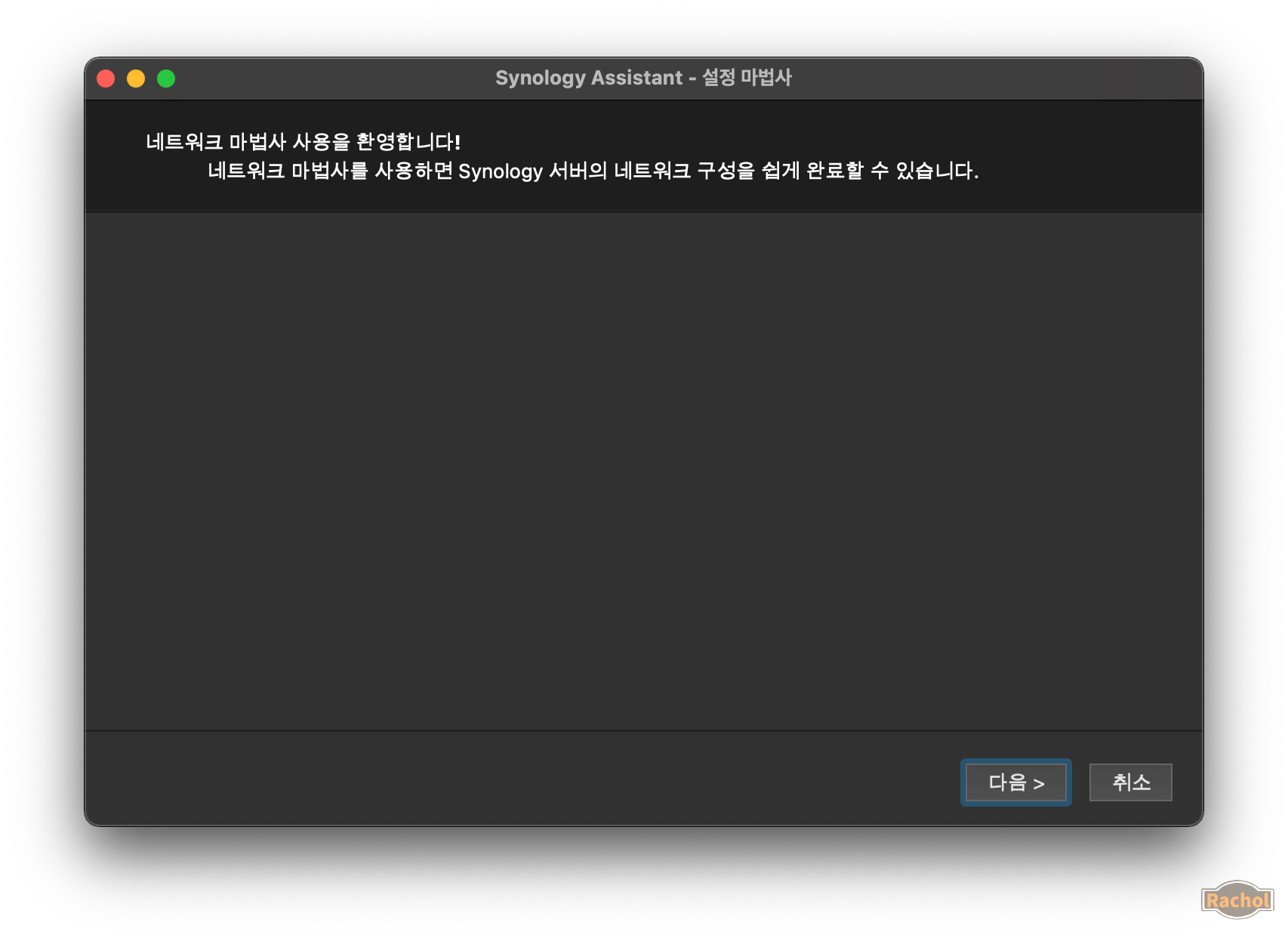
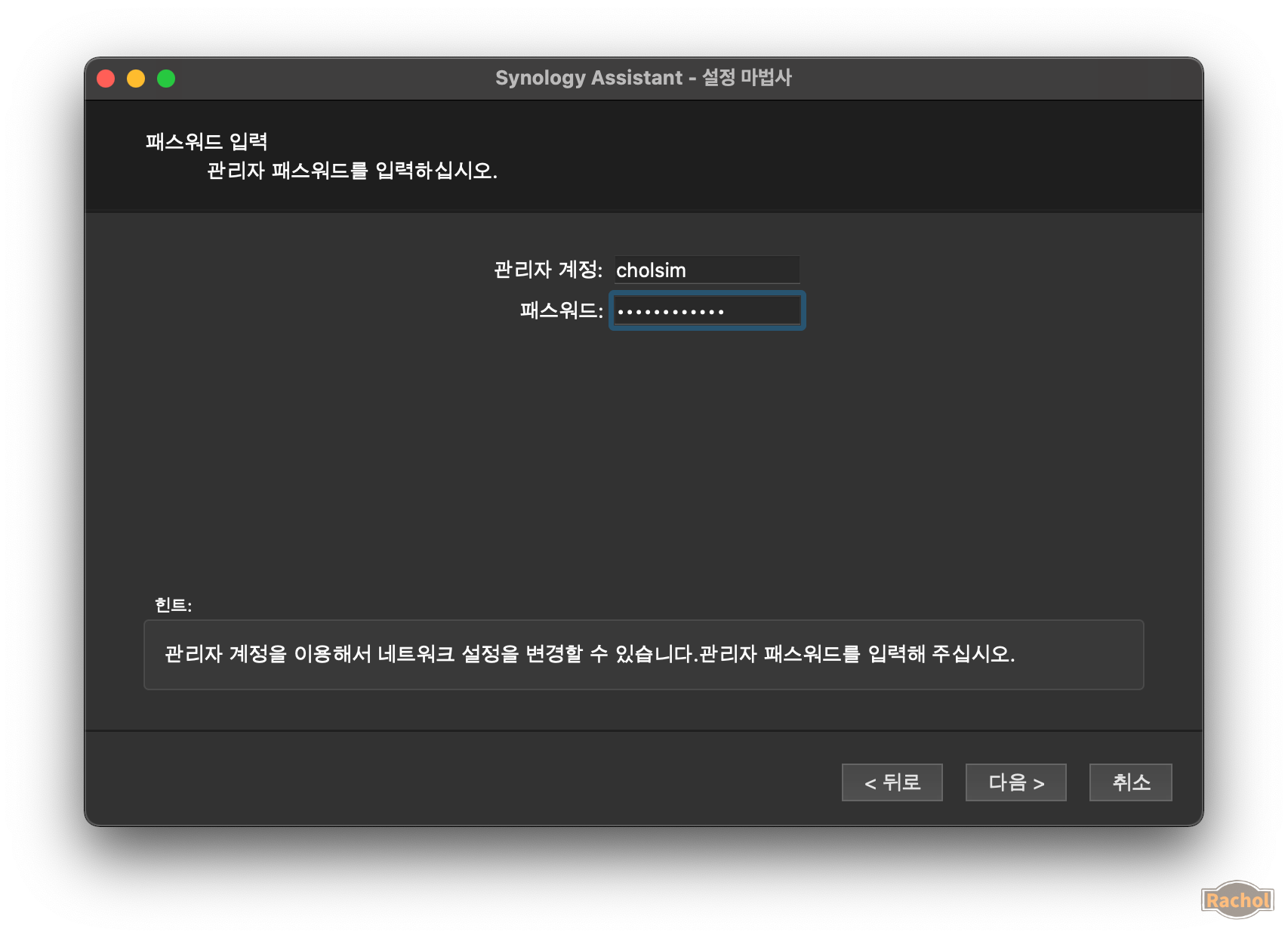
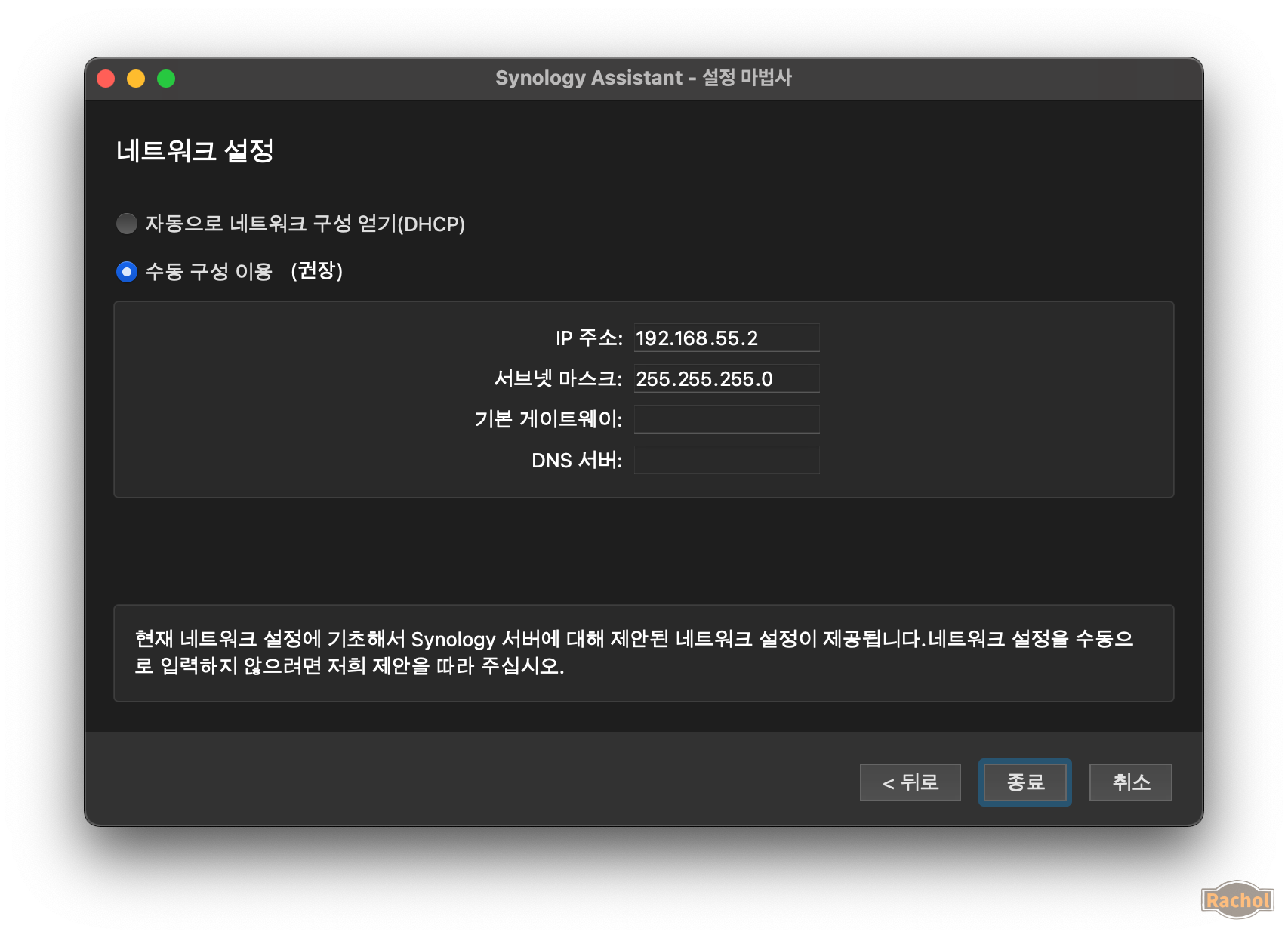
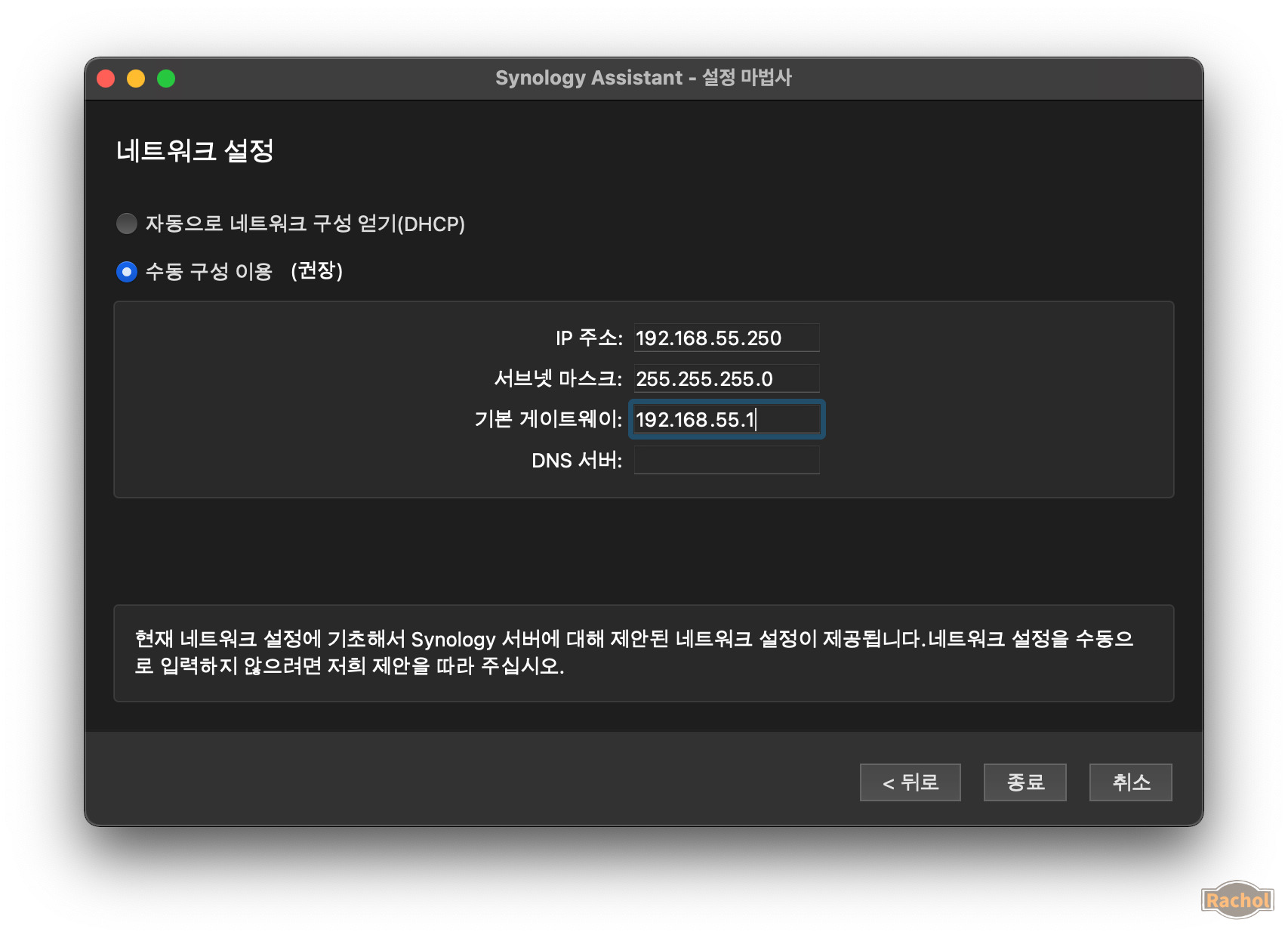
먼저 설정된 IP주소를 인터넷 주소창에 넣고 DSM에 접속합니다.
제어판>외부 액세스에서 퀵커넥트 설정을 확인 합니다.
설정에 이상이 없으면 퀵커넥트 접속을 해봅니다.
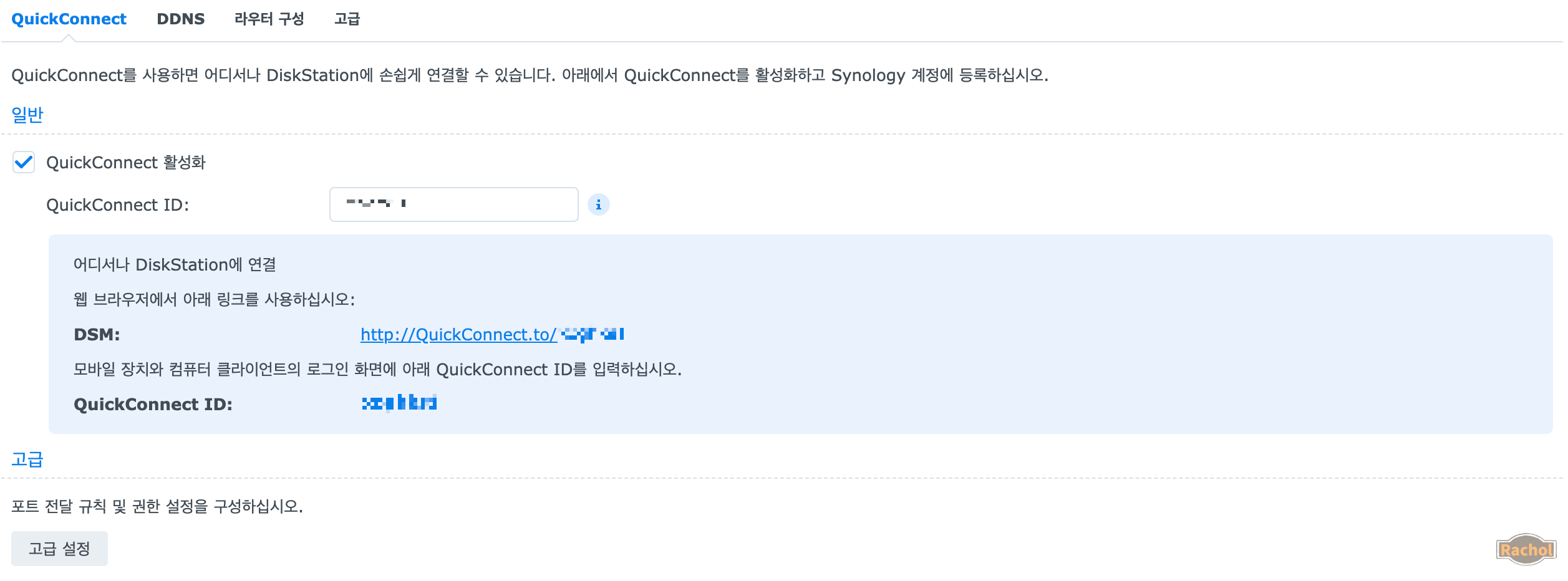
퀵커넥트 접속이 잘됩니다.
퀵커넥트 접속 주소는 "http://QuickConnect.to/퀵커넥트ID"를 인터넷 주소창에 입력하면 접속이 가능합니다.
모바일 앱들도 연결 잘되는지 테스트 해보시기 바랍니다.
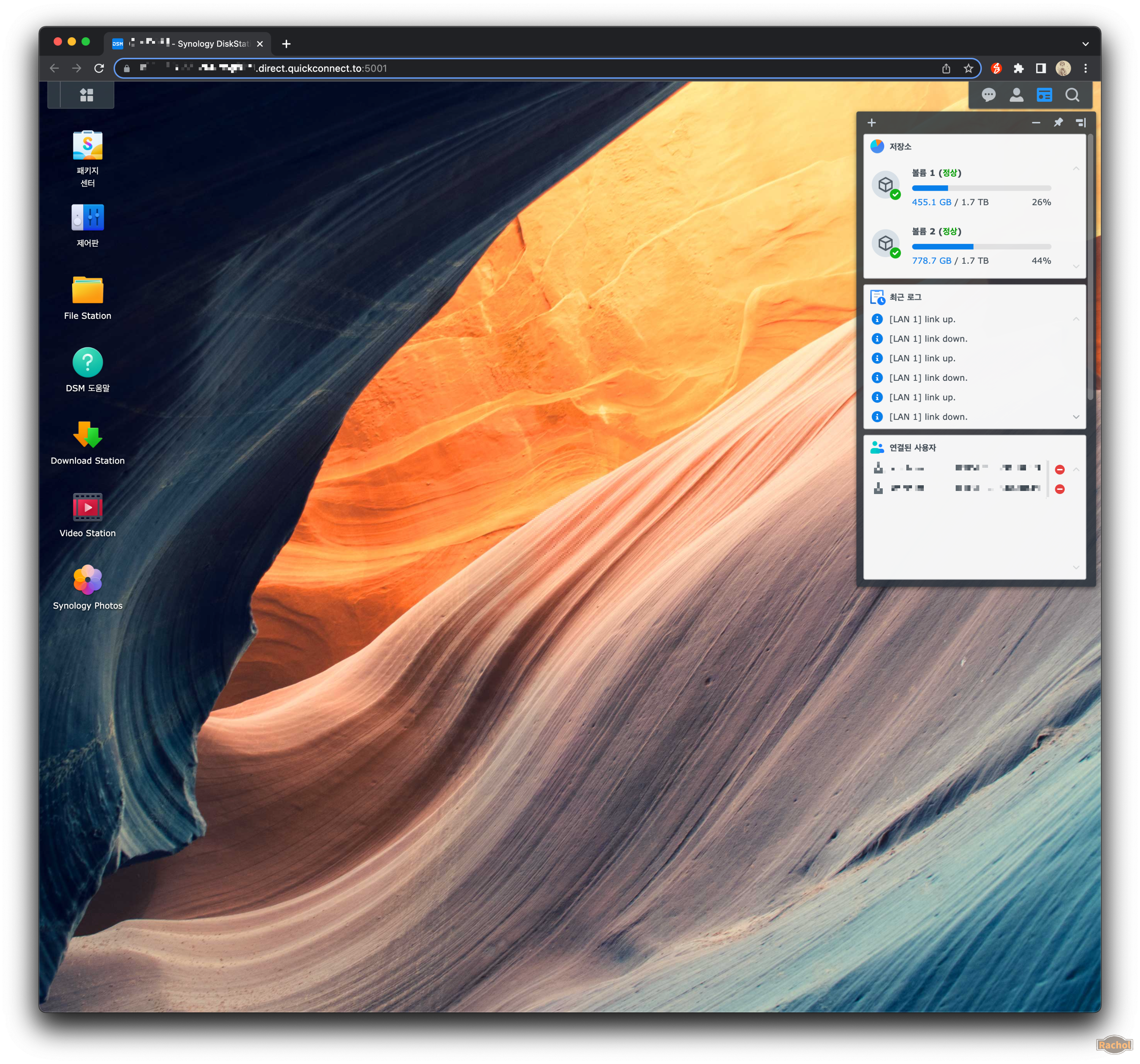
이상 네트워크 변경으로 NAS 접속이 불가능할때 Synology Assistant를 사용하여 접속하여 설정하는 방법을 알아봤습니다.
'Review & Tip > IT' 카테고리의 다른 글
| 내돈내산 루카 전기 샌드위치 앤 와플 메이커 구매 및 사용후기 (0) | 2023.02.13 |
|---|---|
| 내돈내산 LG 광파오븐 구매 후기 (2) | 2023.01.22 |
| 티스토리 에드센스 가입 승인 후기 (4) | 2023.01.13 |
| Gmail 검색으로 읽지 않은 메일 한번에 정리하기 (0) | 2023.01.10 |
| 갤럭시 탭4 10.1 어드밴스 공장초기화, 구글플레이스토어 중지 오류 해결 방법 및 활용 후기 (0) | 2023.01.03 |
